IREX - Comment changer le mot de passe root sur une VM Linux
Découvrez comment changer votre mot de passe root sur votre VM Linux étape par étape
Sommaire
1. Introduction
La perte ou l’oubli du mot de passe root sur une machine virtuelle Linux peut sembler bloquante, surtout lorsque l’on ne dispose pas d’un compte utilisateur avec des droits administratifs. Pourtant, il existe plusieurs méthodes pour réinitialiser ce mot de passe et reprendre le contrôle de sa VM. Dans cet article, nous allons voir pas à pas comment modifier ou réinitialiser le mot de passe root, aussi bien dans le cas où vous connaissez encore vos identifiants que dans celui où l’accès root est totalement perdu. Nous utiliserons pour cela les outils intégrés à Linux et le chargeur de démarrage GRUB, afin de montrer une solution simple, efficace et adaptée à la majorité des distributions (Debian, Ubuntu, CentOS, etc.).
2. Prérequis
Avant de changer ou réinitialiser le mot de passe root d’une machine virtuelle Linux, assurez-vous de disposer des éléments suivants :
-
Une machine virtuelle fonctionnelle
- Distribution Linux (Debian, Ubuntu, CentOS, Fedora, etc.).
- Accès à la console de la VM (VirtualBox, VMware, Hyper-V, Proxmox, console cloud, etc.).
-
Accès au menu GRUB
Capacité à redémarrer la VM et à modifier les options de démarrage via GRUB (nécessite généralement une console directe, pas seulement SSH).
-
Droits et contrôle sur l’hyperviseur
Possibilité de redémarrer ou de forcer un redémarrage de la VM depuis l’interface d’administration de l’hyperviseur ou du fournisseur cloud.
-
Notions de base en ligne de commande
Connaissance des commandes Linux simples comme
passwd,reboot, et la navigation basique dans un shell. -
Précautions de sécurité
Accès physique ou console sécurisé — assurez-vous que la réinitialisation ne soit pas effectuée sur une VM partagée sans autorisation.
3. Installation de la machine virtuelle (exemple debian 13)
Avant d’installer Debian 13 dans une machine virtuelle, il est important de s’assurer que votre système respecte les exigences minimales et recommandées. Cela garantit des performances fluides lors de l’installation et de l’exécution des applications. Lorsque vous exécutez Debian 13 dans VirtualBox, VMware ou un autre hyperviseur:
a. Exigences minimales
b. Exigences recommandées (pour usage bureau)
c. Considérations pour machine virtuelle
d. Configuration d’une machine virtuelle
Exécuter Debian 13 dans une VM permet de tester et d’utiliser le système sans impacter votre ordinateur hôte. Vous pouvez utiliser VirtualBox (gratuit et open source), VMware Workstation, or GNOME Boxes.
Dans ce guide, nous illustrons avec VirtualBox(recommandé), mais les étapes sont similaires pour d’autres hyperviseurs.
i. Créer une nouvelle VM
- Ouvrez VirtualBox.
- Cliquer sur New.
- Entrez un nom pour la VM, exemple Debian 13.0.0
- Insérez l’image ISO téléchargée.
- Ignorez l’installation automatisée de l’invité et passez à l’étape suivante.
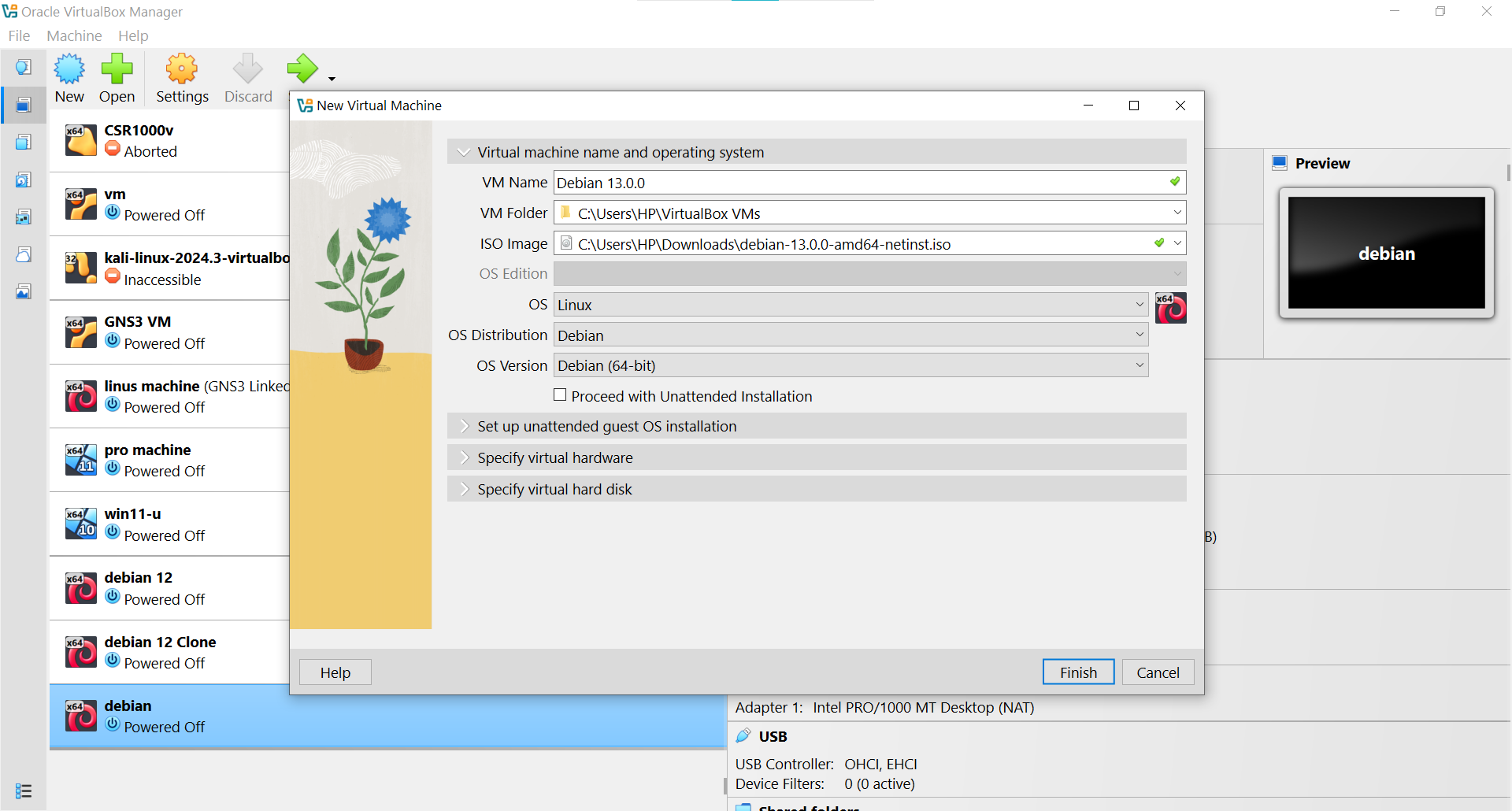
ii. Spécifier le matériel virtuel
- Allouez la taille de mémoire vive souhaitée.
- Assignez le nombre de processeurs (au moins 2).
- Activez Utiliser EFI, puis continuez.
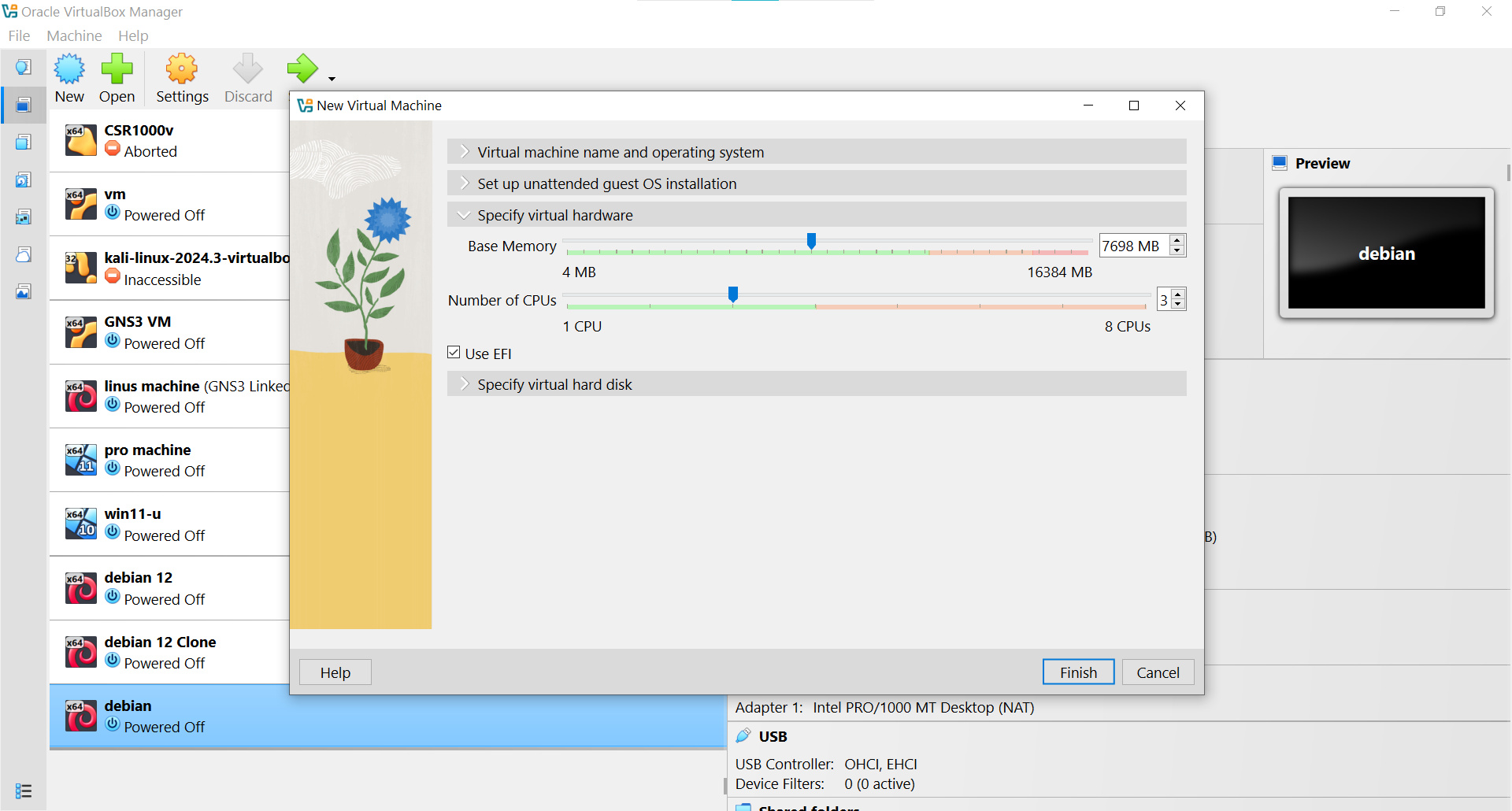
iii. Spécifier le disque dur virtuel
- Choisissez Créer un nouveau disque dur virtuel.
- Allouez la taille du disque virtuel, puis cliquez sur Terminer.
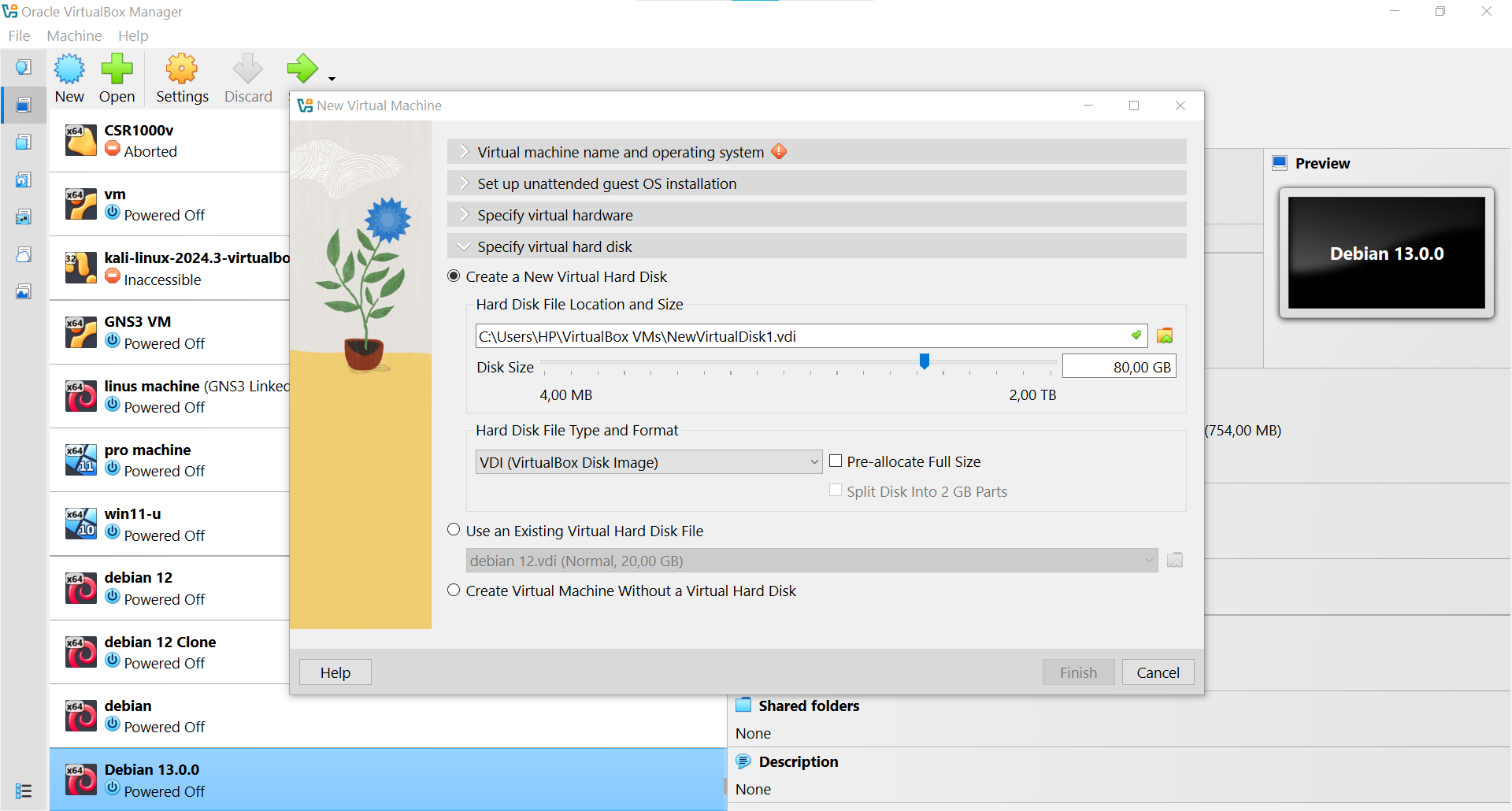
iv. Démarrer la VM
Une fois tout configuré, cliquez sur Démarrer. Votre VM démarre sur l’ISO Debian 13 et le processus d’installation commence.
e. Processus d’installation étape par étape
Une fois la VM créée et l’ISO Debian 13 attachée, vous pouvez lancer l’installation. TL’installateur Debian est en mode texte mais intuitif, guidant l’utilisateur étape par étape.
Les étapes suivantes montrent étape par étape le guide pour le processus d'installation:
Etape 1: Démarrer depuis l’ISO
- Démarrez la VM.
- Dans le menu de démarrage, choisissez (recommandé pour débutants).
Etape 2: Choisir la langue, la localisation et le clavier
- Sélectionnez une langue.
- Sélectionnez votre localisation(NB: Astuce : choisissez États-Unis pour être sûr d’avoir un miroir disponible).
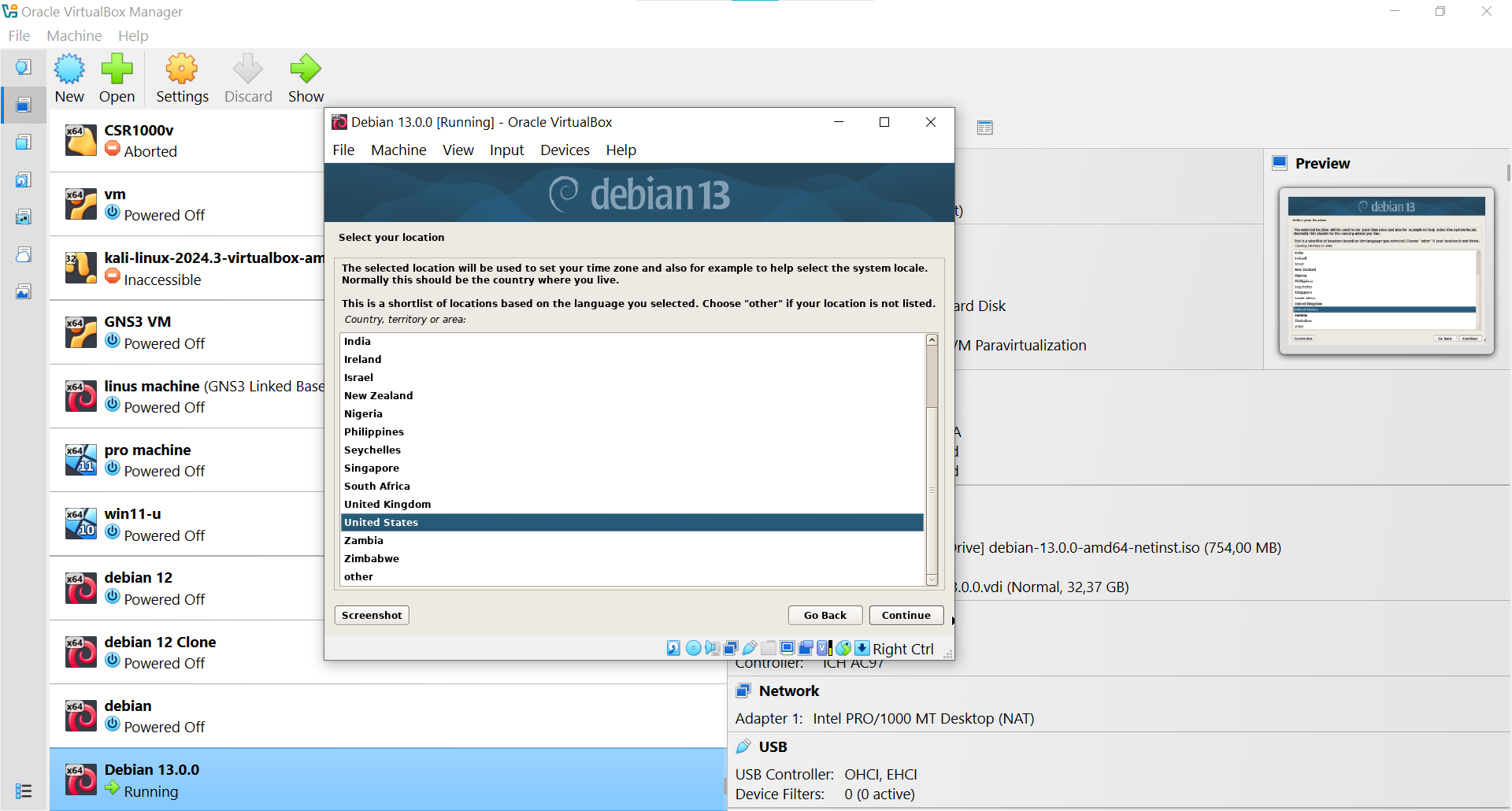
Etape 3: Configurer le réseau
- Saisissez le (le nom d’hôte: ex. debian).
- (Optionnel) indiquez un nom de domaine, sinon laissez vide.
Etape 4: Créer les utilisateurs et mots de passe
- Définissez un mot de passe root (ou laissez vide si vous souhaitez uniquement un compte utilisateur normal).
- Créez un compte utilisateur avec mot de passe.
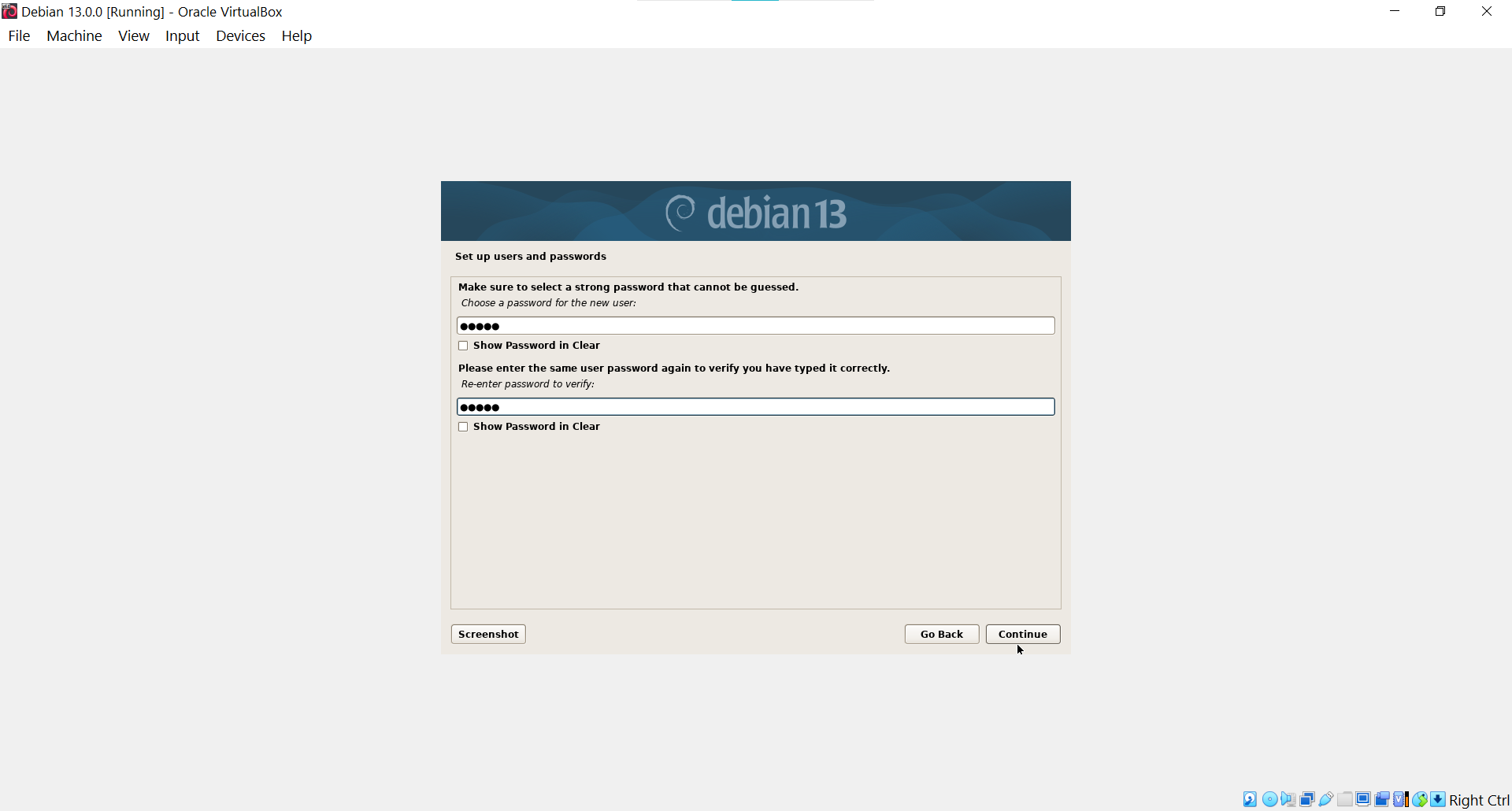
Etape 5: Partitionner le disque
Vous serez amener à configuer le disque virtuel:
- Sélectionnez Assisté – utiliser tout le disque (recommandé débutants)
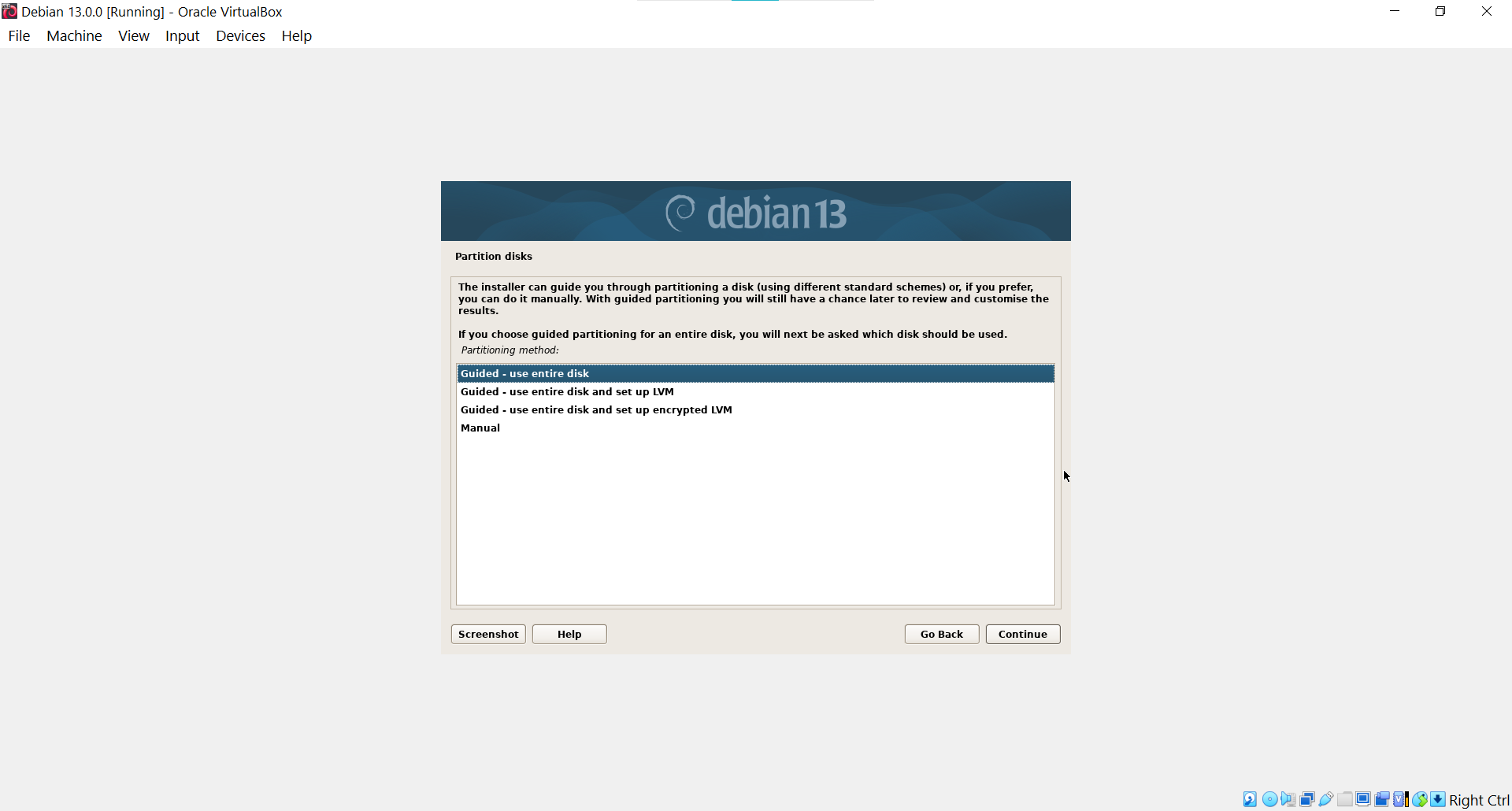
- Schéma de partition: tous les fichiers dans une seule partition..
- Confirmez et appliquez les changements.
Etape 6: Installer le système de base
- L’installateur copie les fichiers et installe le système de base Debian 13.
- Cela peut durer quelques minutes selon les ressources de la VM.
Etape 7: Configurer le gestionnaire de paquets
- Si demandé, choisissez “Yes” pour utiliser un miroir réseau.
Etape 8:Sélectionner et installer les logiciels
Vous devez choisir les collections logicielles:
- Environnement de bureau Debian → GNOME (par défaut), KDE Plasma, XFCE ou autres.
- Utilitaires système standards (recommandé)
- Pour un serveur, désélectionnez l’environnement graphique et installez uniquement le nécessaire..
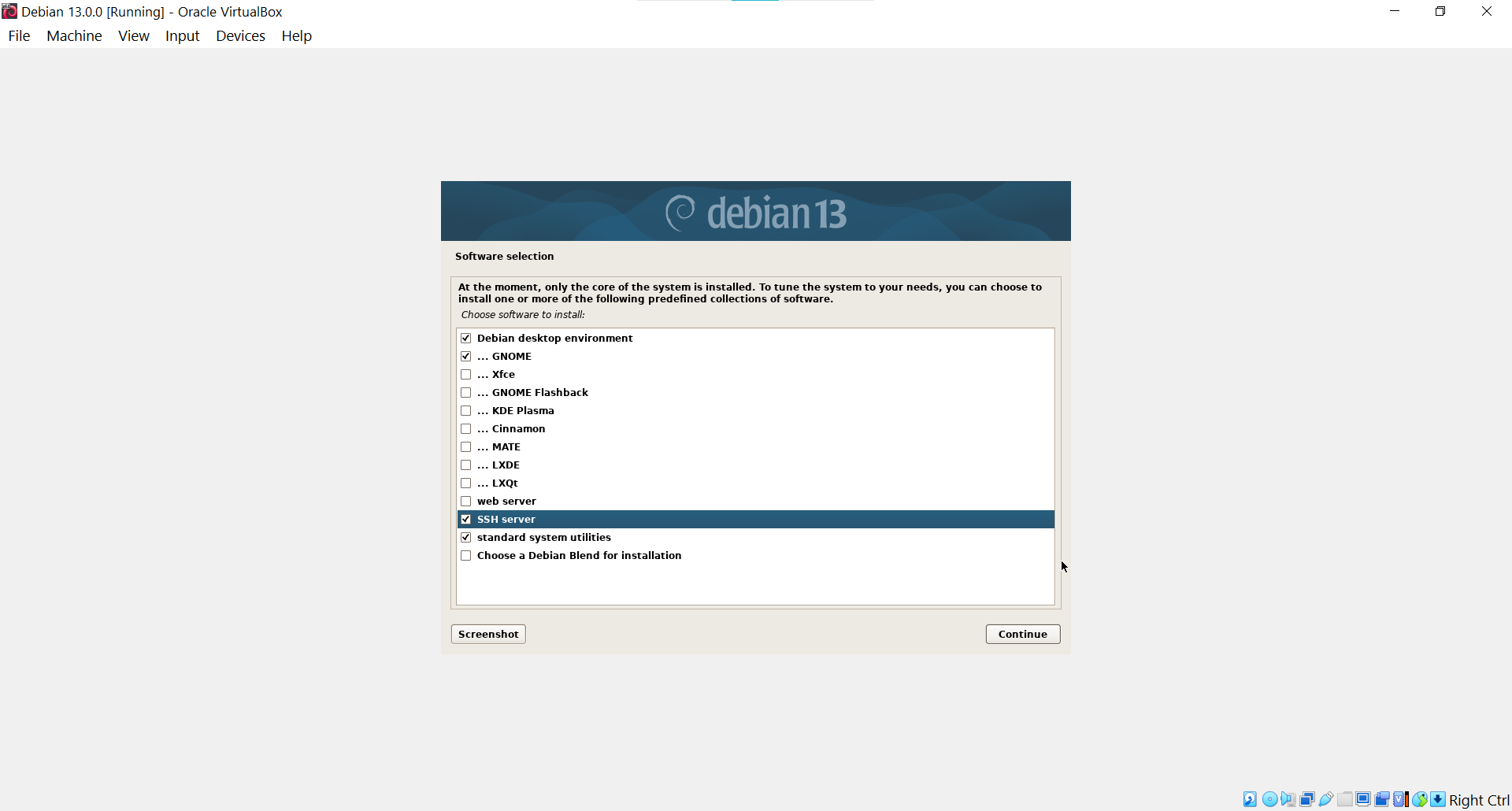
Etape 9: Installer le chargeur d’amorçage GRUB
- Répondez Oui pour installer GRUB.
- Sélectionnez le disque principal (/dev/sda).
- Cela permet à Debian 13 de démarrer correctement..
Une fois l’installation terminée, l’installateur éjecte l’ISO et redémarre la VM.
Connectez-vous avec l’utilisateur que vous avez créé.
🎉 Félicitations — Debian 13 est maintenant installé sur votre machine virtuelle !
4. Etapes pour changer le mot de passe root d'une VM Linux
Plusieurs outils se démarquent dans ce domaine :
- Redémarre ta VM.
- Quand tu vois le menu GRUB, sélectionne l’entrée de Debian puis appuie sur e (éditer).
- Repère la ligne qui commence par linux et se termine par quietÀ la fin de cette ligne, ajoute : rw init=/bin/bash
- Appuie sur Ctrl+X ou F10 pour démarrer.
- Tu arriveras directement dans un shell root sans mot de passe.
- Dans ce shell root, tape : passwd→ Entre un nouveau mot de passe root deux fois
- Ensuite :sync exec /sbin/initpour redémarrer normalement.
- Après redémarrage Connecte-toi avec root et ton nouveau mot de passe
5. Conclusion
Changer ou réinitialiser le mot de passe root sur une machine virtuelle Linux est une opération simple dès lors que l’on connaît les bonnes étapes. Que vous ayez encore accès au compte root ou que vous deviez passer par le menu GRUB, les solutions existent et permettent de retrouver rapidement le contrôle de votre système. Prenez toutefois soin de sécuriser l’accès à votre VM après cette manipulation, afin d’éviter toute utilisation non autorisée.
6. Voir aussi
Découvrez également d'autres aspects des machines virtuelles:
No comments yet. Start a new discussion.